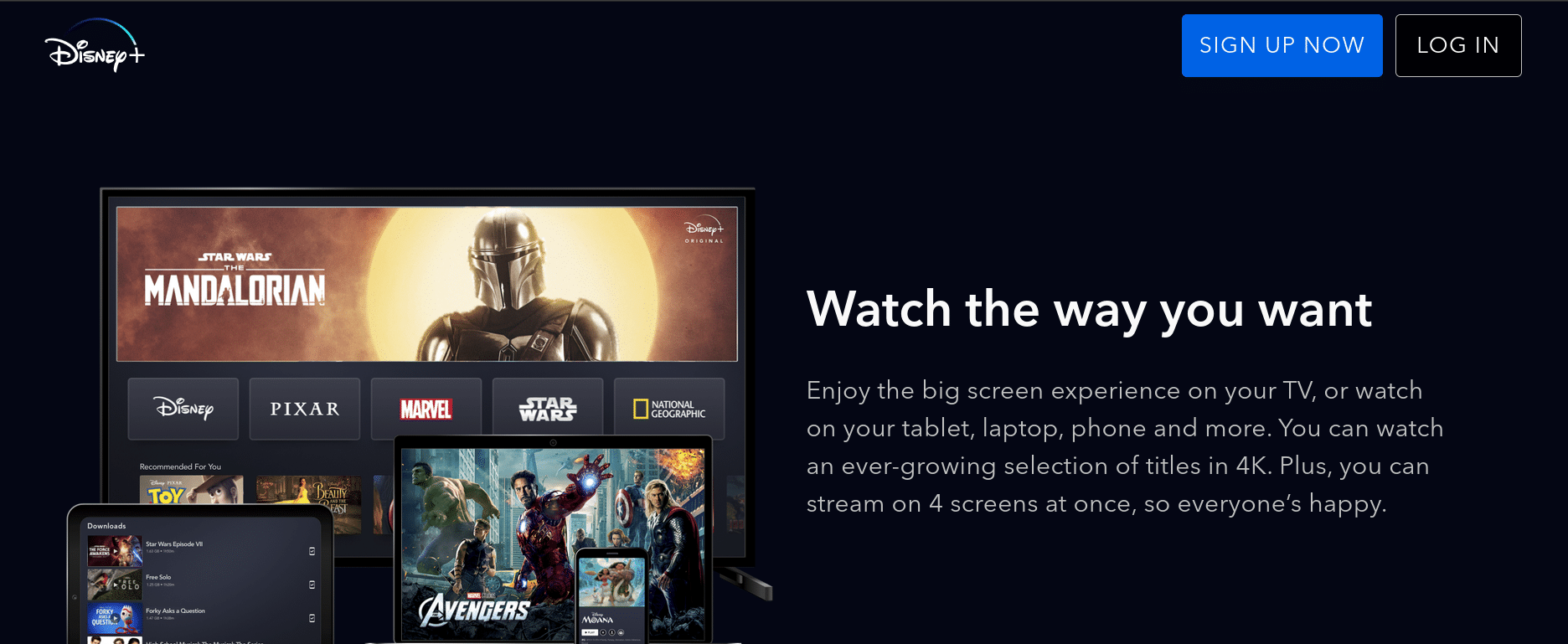
Disney er blevet et af de vigtigste medie- og underholdningsselskaber i verden, og dets streamingtjeneste, Disney Plus, har haft en lignende effekt og etableret sig som en af de mest fremtrædende platforme af sin art med 161 millioner abonnenter i 108 forskellige lande.
På grund af den store rækkevidde, som platformen har opnået, har Disney Plus muligheden for at ændre sproget for sit indhold, underteksterne (hvis du vil sætte dem, mens du afspiller videoen), og endda hele grænsefladen. Alt sammen for at dets brugere skal opnå en bedre oplevelse.

Sådan ændres sproget på Disney Plus-grænsefladen

Disney-kontoen leveres med et program med et specifikt sprog afhængigt af den region, du befinder dig i. Alligevel kan du til enhver tid ændre grænsefladesproget uden nogen gener, så titlerne på indholdet, konfigurationssektionerne og andre vises på det sprog, du foretrækker. Du skal blot gøre følgende:
- På din computer skal du åbne Disney Plus officielle hjemmeside og log ind med din e-mail og adgangskode.
- Når alle de profiler, der er oprettet på platformen, vises, skal du gå direkte ind i afsnittet "Rediger profiler".
- Vælg nu den Disney Plus-profil, som du er interesseret i at ændre standardsproget for.
- Når du gør dette, kommer en ny menu frem med flere muligheder, og lige til sidst finder du en, der hedder "Sprog", som du skal vælge.
- De sprog, der er tilgængelige på platformen, vises på skærmen, vælg det, der passer dig bedst, og tryk på pilen.
- Klik til sidst på "Gem" for at bekræfte de ændringer, du har foretaget, og når du vender tilbage vil du se den valgte Disney Plus-konto med det sprog, du har valgt.
Disney Plus giver dig mulighed for at oprette i alt 7 profiler, inklusive den primære, og en fordel ved denne procedure er, at denne procedure kun påvirker den Disney Plus profil, du har valgt, så du ikke ødelægger oplevelsen for andre brugere. Men hvis du har brug for at ændre sproget for hver af dine Disney Plus-kontoprofiler, skal du modtage denne procedure flere gange.
Sådan ændres sproget for Disney Plus-videoer
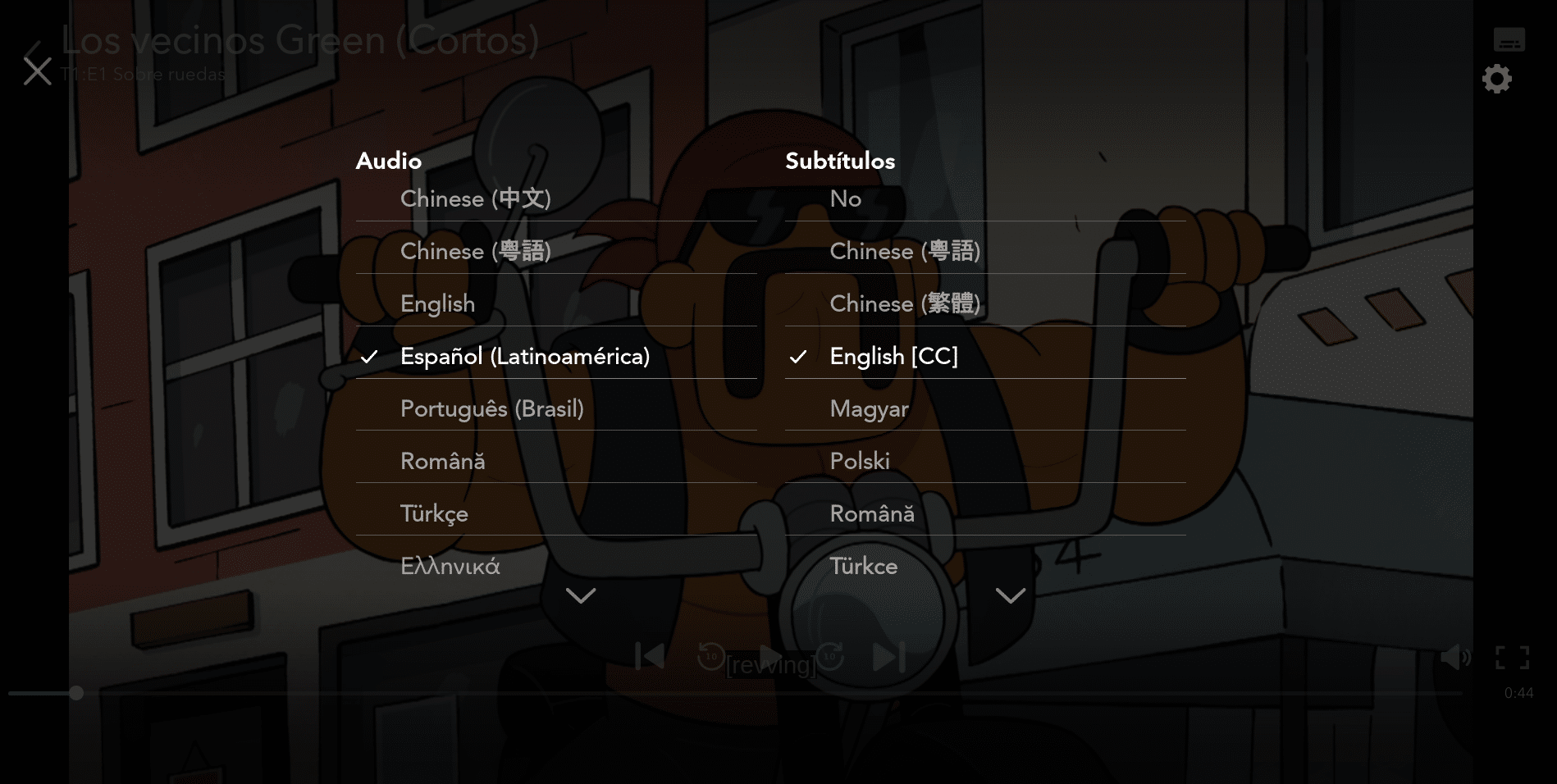
Uanset din region eller grænsefladen, som Disney Plus er oversat til, har alt dets indhold en bred vifte af muligheder, så du kan vælg det sprog, som du ønsker, at lyden i din video nemt skal afspilles påuden at skulle vende tilbage til startskærmen. Til dette skal du blot følge følgende instruktioner:
- Åbn en film eller serie, du vil se på Disney Plus, og lad den afspille.
- Vælg tastaturikonet i nederste højre hjørne af videoafspilleren.
- En menu vil blive vist på hele skærmen, hvor du vil se de forskellige sprogindstillinger. Lydsproget, som videoen afspilles med, vil blive vist med et hvidt bekræftelsesikon, vælg det sprog, der interesserer dig, og du vil se, hvordan dette ikon vil ændre sig til det sprog, hvilket bekræfter ændringen.
- Når dette er gjort, skal du blot trykke på "X" som du ser på skærmen eller klikke på tilbagepilen og når du afspiller videoen igen, vil du se ændringen til det nye sprog.
Det er værd at nævne, at ikke alle Disney Plus-videoer har en række muligheder i deres eftersynkronisering, så hvis du ikke kan finde det sprog, du leder efter i indstillingsmenuen, bliver du nødt til at nøjes med et af de sprog, der vises på den skærm, der mest kommer tæt på det, du ønsker.
Sådan ændres undertekstsproget på Disney Plus
I tilfælde af at du ikke kan finde en dubbing, som du forstår på Disney Plus-indhold, eller fordi du simpelthen kan lide at læse, mens du ser en serie eller film, har platformen et endnu mere omfattende udvalg af undertekster, som du automatisk kan placere på videoafspilning. Processen ligner meget at ændre platformens lyd, du skal bare følge følgende instruktioner:
- Åbn en film eller serie, du vil se på Disney Plus, og lad den afspille.
- Mens det afspilles, i nederste højre hjørne af skærmen finder du et tastaturikon, klik på det.
- Derefter vil du se på skærmen de forskellige undertekstmuligheder, der er tilgængelige ved siden af lydindstillingerne. Som standard vil muligheden være "Nej" for at fjerne underteksterne, så du skal kun vælge det sprog, der interesserer dig, så det begynder at blive placeret i videoen.
- Når du er færdig, vil du se afkrydsningsikonet på det valgte sprog, bortset fra at se underteksterne overlejret på videoen, hvis der er et øjebliks dialog mellem karaktererne.
- Når du er sikker på, at de er blevet placeret, skal du blot trykke på det "X", som du ser på skærmen eller klikke på tilbagepilen, og det er det! Du vil være i stand til at nyde dit indhold med undertekster.
Blandt de tilgængelige undertekst- og lydmuligheder i hver video er der et sprog, der står i parentes (Original Language), der angiver originalsproget for det indhold, du ser, hvis det er det, du leder efter. Når du har valgt et standardsprog for en Disney Plus-video, afspilles hvert nyt indhold, du ser, med den samme lyd og undertekster, så du bliver nødt til at gentage denne proces igen og igen for at ændre den.
Hvilke sprog er tilgængelige?
På grund af den globalisering, som Disney Plus altid har søgt, har det en bred vifte af sprog at vælge imellem, og de tilføjer endda flere og flere sprog til deres platform for at ændre deres grænseflade eller plads i deres videoer. I øjeblikket er disse alle de tilgængelige sprog:
- Tysk.
- Kantonesisk kinesisk.
- Dansk.
- Engelsk Forenede Stater).
- spansk - Spanien).
- Spansk (Latinamerika).
- Fransk.
- fransk (canadisk).
- engelske Storbritannien).
- Italiensk.
- Japansk.
- Hollandsk.
- Norsk.
- Portugisisk.
- Suomi.
- svensk.
Som du måske har bemærket, er Disney Plus ikke langt bagud, når det kommer til mangfoldighed i sit indhold. Dermed en stærk konkurrent til Netflix, HBO og de andre streamingplatforme.